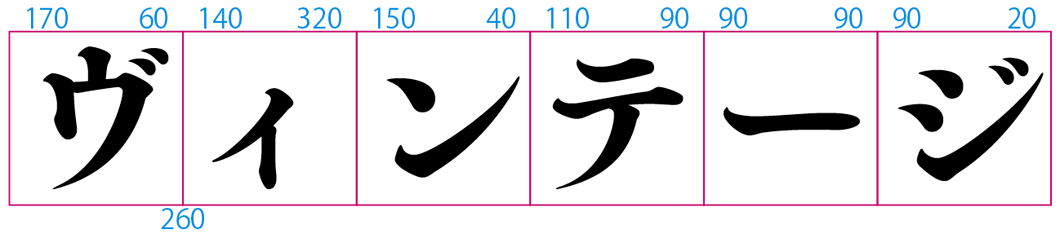メトリクスには「プロポーショナルメトリクス」の併用が必須_再
以前に書いた“メトリクスには「プロポーショナルメトリクス」の併用が必須”とする記事の書き方が拙く、どうも理解しづらいようなので、別のアプローチから再度説明を試みる。昨日の「InDesign組版教室」参加者からのリクエストでもあるし……見てくれるかなぁ……
※以下に説明する挙動はIllustratorでも同様なので、「メトリクスカーニング」を「自動カーニング」と読み替えていただければ大丈夫(Photoshopも同じく)。
基本的な認識としては、メトリクスカーニングはプロポーショナル情報にペアカーニングの情報を加味してツメられるということ*1。
※メトリクスカーニング(あるいは自動カーニング)を適用したからといって、
「OpenType機能→プロポーショナルメトリクス」にチェックが付くことはない。
これ重要……バグといっても過言ではない……と思う。
尚、OpenTypeのFeature Tagを説明したページの ‘palt’と‘kern’の項には共に “If kern is activated, palt must also be activated if it exists.” の一文がある。*2
OpenTypeFontはその内部に各種情報を保持しているのだが、その情報はフォント作成ソフト*3などを利用して読み取ることができる*4。
例えばこんな具合……*5
- ちなみにサイドベアリング情報は仮想ボディと実際の字面とのアキといえる。文字ツメ(例の%で指定するモノ)の基本的な数値情報として利用され、この部分をすべてツメてしまうのが「100%ツメ」となり、50%なら半分ツメルことになる(今回は無関係)
-
-
-
- -
-
-
-
【補足・訂正】

●ものかのさんのHP
※この部分、20131020追記
※以下は、上記の経緯を理解の上、読み進んでください。
-
-
-
-
- -
-
-
-
下の図はそのようにして読み取ったプロポーショナル情報(上)とペアカーニング情報(下)の数値。基本単位は1000(フォントはFOT-筑紫A見出ミン Std-E)。
- 上の数値(プロポーショナル情報)の合計は1370、下(ペアカーニング情報)は260
で、以下のような作例を用意した。
- それぞれの末尾の数字はオブジェクトメニューの「オブジェクトサイズの調整_フレームを内容に合わせる」を実行した結果のフレーム左右サイズ=バックのアミ(文字サイズは40Q=10mm)
- プロポーショナルメトリクスは、ベタの場合の10*6=60mmからプロポーショナル情報の合計1370/1000em分=10*1.37=13.7mmマイナス
- メトリクスの場合は、さらにペアカーニングの260/1000em分=10*0.26=2.6mmマイナス
- 和文等幅はもちろん10*6=60mm
- メトリクスカーニングの「ヴィ」間にキャレットを立てているので、ペアカーニング(丸括弧書き)の「−260」が効いているのがパネルの表示から判るし、上の「OpenType機能→プロポーショナルメトリクス」と比較しても判るだろう
※フォント内部の各種情報通りにツメられていることがわかる。
ここで、(メトリクスカーニングのみを設定した)「ィ」の後ろにキャレットを立てて、キーボードショートカット「option+←」で手ヅメを加えると……
- 「ィ」のプロポーショナル情報の「−460」(140+320=460/1000em)が破棄されることになり、手動で加えたツモリの「−10」*6だけが残る。
- 43.7mmに4.6mm(460/1000em分)を加え0.1mm(10/1000em分)をマイナス
しかし、以下に見られるように「ヴィ」間のペアカーニングの値(−260)は残されている。
さらに「ヴィ」間に「option+←」で手ヅメを加えると……
- 今度は「ヴ」のプロポーショナル情報の「−230」(170+60=230/1000em)が破棄される*7が、ペアカーニングの値(−260)は残り、手動で加えた「−10」が加算され、「−270」となる
- 48.2mmに2.3mm(230/1000em分)を加え0.1mm(10/1000em分)をマイナス
※この際に文字パネルのカーニング欄に数値入力あるいは数値選択で変更を加える方法をとると、ペアカーニングの値(−260)も破棄(置換)されるので、「260」に加算する必要がある。
ところが、同様の処理を「OpenType機能→プロポーショナルメトリクス」を併用したモノに施しても、プロポーショナル情報が破棄されることはない。
- 43.7mmから0.1mm*2(10/1000em分*2)をマイナス、結果43.5mmとなる
以上のことから、
InDesignで「メトリクスカーニング」、あるいはIllustratorで「自動カーニング」を設定/適用する場合は、「OpenType機能→プロポーショナルメトリクス」をチェック「ON」にしておく方が作業効率はイイ……という結論が出せるだろう。
InDesignでの設定箇所は以下の通り。
*1:プロポーショナル情報は、各文字の前後(上下)をどれぐらいツメルのが適当かという数値。ペアカーニング情報は、ある一定の文字の組み合わせの際にどれぐらいツメルのが適当かという数値。ともにフォント作成者が設定するので、フォントごとにその精度もバラツキがあるし、ペアカーニングを一切設定していないフォントもある
*3:この場合は「FontLab Studio」…デモ版が配布されているので必要な方は検索を…
*4:これらの数値の意味を読み解くのは苦労したのだが、かなり以前に(他のソフトも含めて) id:NAOIさんにご教示いただいたことが多い。感謝!
*6:「環境設定_単位と増減値_キーボードの増減値_カーニング/字送り」に依存:私の設定は10/1000em
*7:行頭に適用されていた−170/1000emが破棄され、大きく開いているのが見て取れるが、後ろの−60が破棄されたことは見ただけでは判りづらいかもしれない